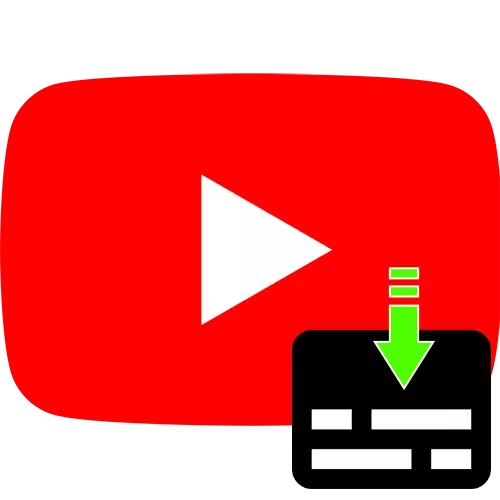
Método 1: descifrado de vídeo
Coa aparición da funcionalidade de servizos dos subtítulos, a capacidade de ver a decodificación de texto, que se pode copiar a un documento de ficheiro engadiuse.
- Abre o rolo de destino e, a continuación, prema 3 puntos na parte inferior do xogador e seleccione a opción "Decodificación de vídeo".
- Aparecerá unha xanela onde se especificará a información de texto co tempo: a súa situación depende do modo de visualización utilizado.
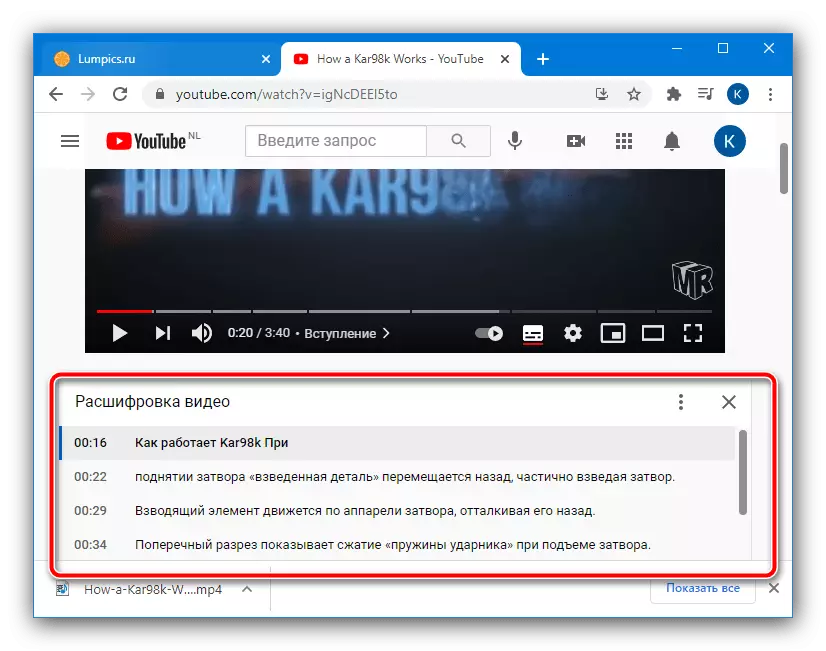
Na parte inferior deste elemento hai un menú despregable no que pode seleccionar o idioma desexado.
- Para cargar texto, seleccione-lo co rato e, a continuación, faga clic co botón dereito do rato (PCM) e seleccione "Copiar" ou prema a combinación de teclas Ctrl + C.
- A continuación, abra calquera editor de texto (axeitado e habitual "Notebook"), onde inserir o copiado.
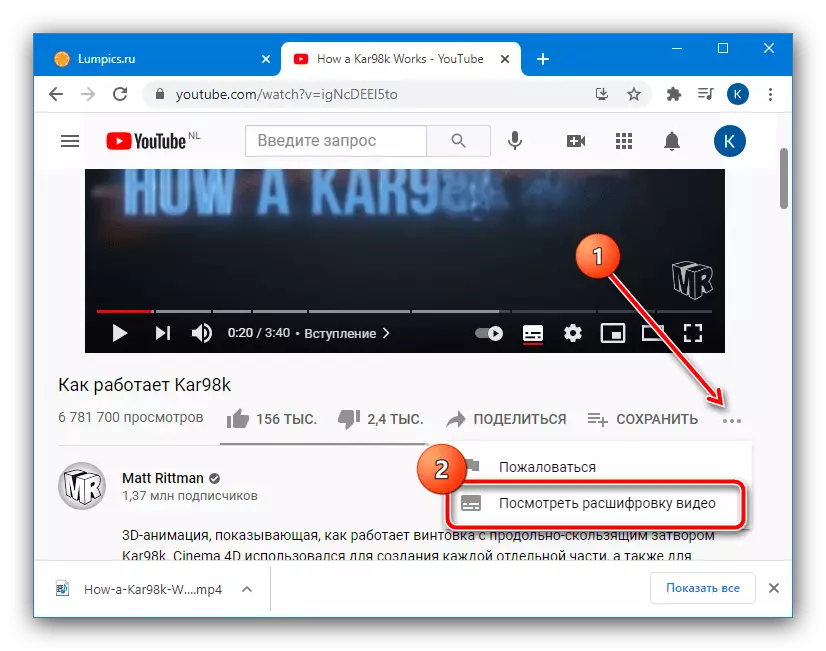
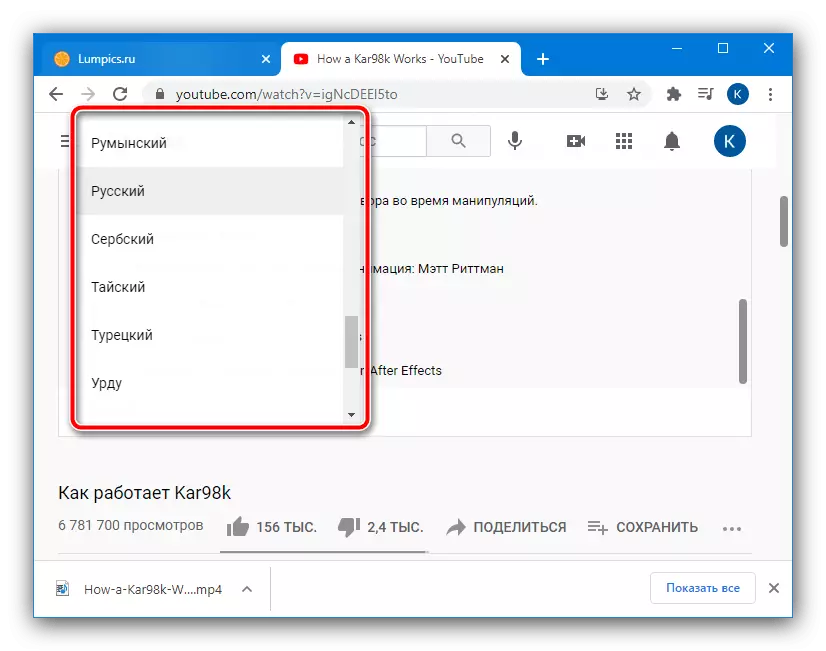
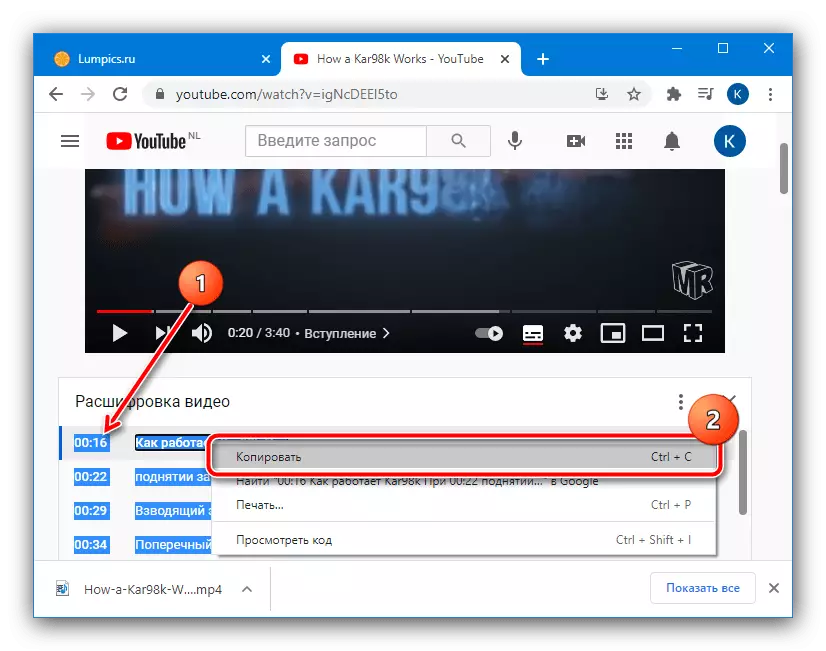

Este método é o usuario máis fácil de finalizar, con todo, non podemos chamalo máis conveniente, xa que os subtítulos en TXT aínda precisan converter a outros xogadores. Ademais, esta función é adecuada exclusivamente para unha computadora, xa que en clientes móbiles de YouTube para Android e iOS / Ipados, non está dispoñible no momento de escribir este artigo.
Método 2: Servizo web
Para resolver a nosa tarefa, pode usar un servizo web especial. Tal é unha gran cantidade de presentación, pero unha das solucións máis convenientes é ownsub.
Ir á páxina de Downsub
- Use a referencia anterior para comezar a traballar co servizo. Na seguinte pestana, abra o vídeo de destino de YouTube e faga clic na barra de enderezos e copia a URL do rolo desde alí.
- Vaia á páxina de servizo, pegue o texto no paso anterior e faga clic en "Descargar".
- Tras algún tempo (en media ata 1 minuto), o rolo aparecerá enlaces á carga de subtítulos - tanto no formato de texto TXT como nun SRT especial axeitado para unha pluralidade de xogadores. Fai clic na ligazón desexada para comezar a descargar.
- Se non hai opcións na lista para a linguaxe desexada (por exemplo, ruso), pode usar a ferramenta de servizo integrada. Para facelo, desprácese cara a abaixo ata a páxina "Auto-Translate de" bloquear e seleccionar o idioma de destino no menú despregable.
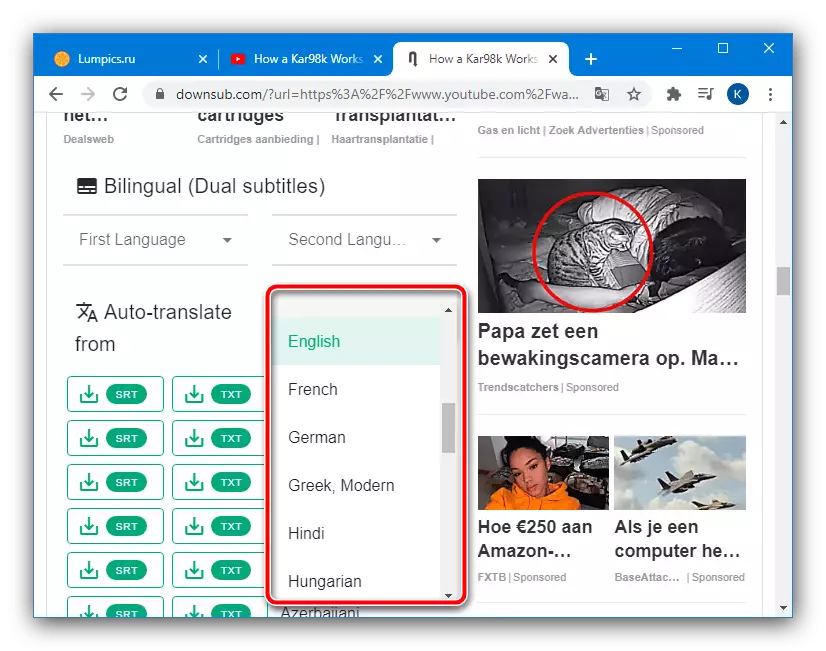
A continuación, simplemente descargue os elementos necesarios a continuación.
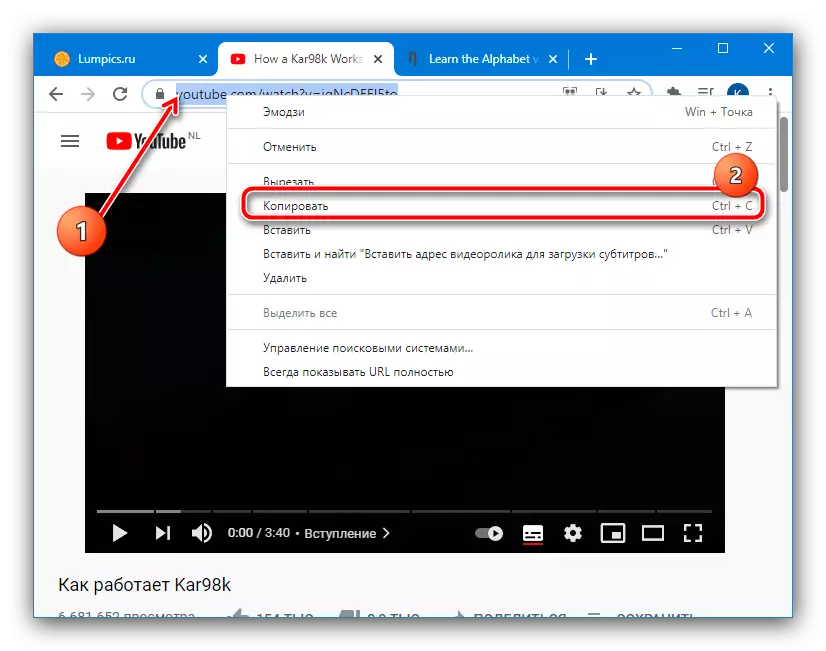
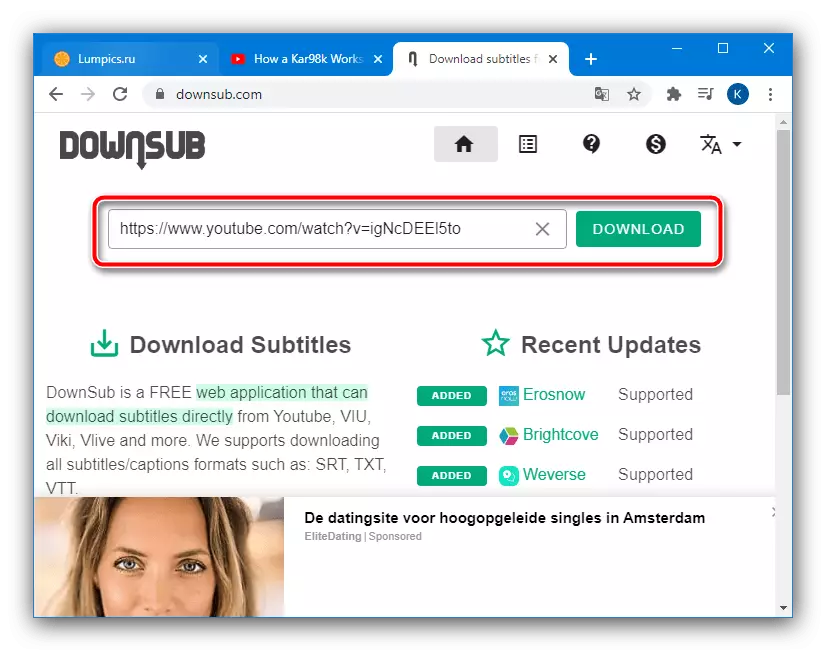
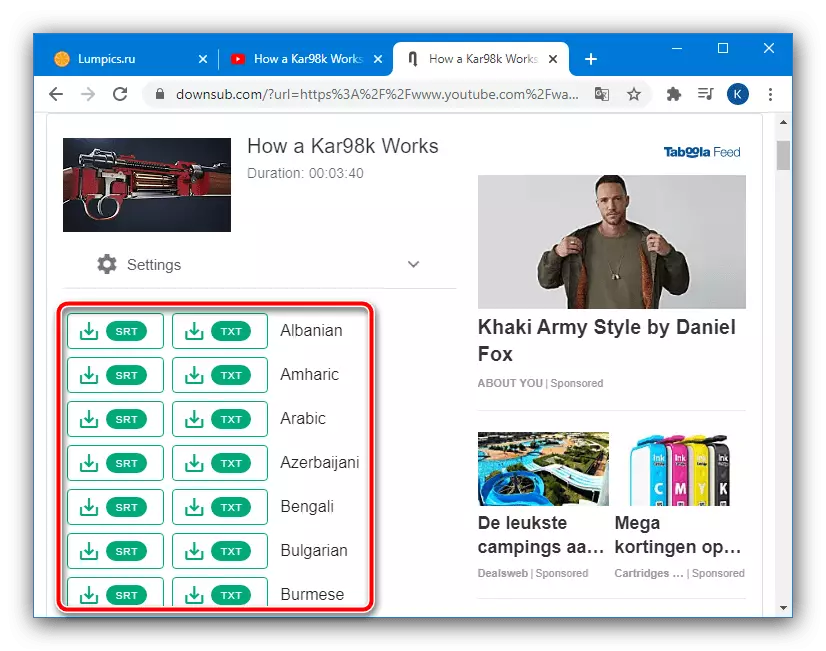
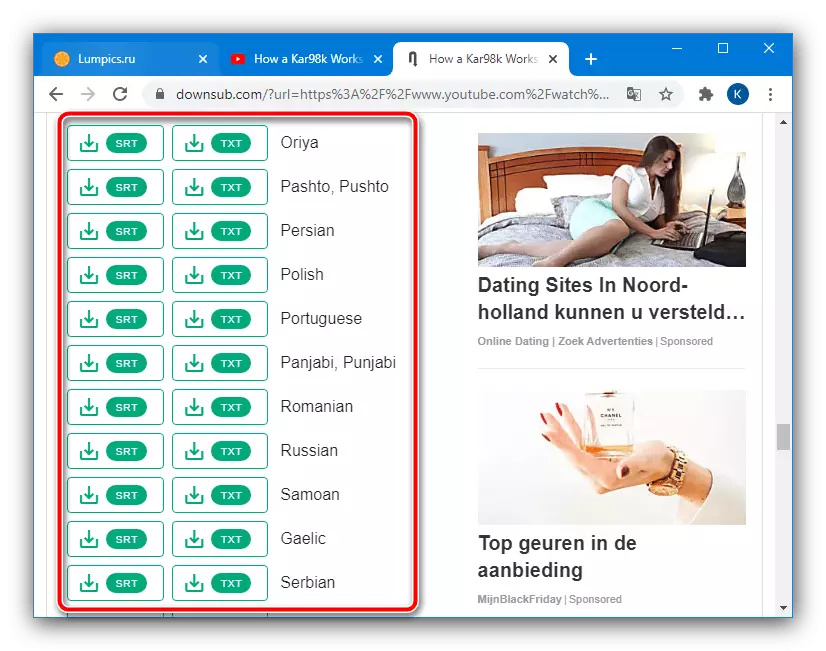
Esta opción está funcionando mellor que as características incorporadas, con todo, o servizo fallará e non proporciona enlaces a subtítulos. Neste caso, ou agarde un tempo e ténteo de novo, ou mire a outra versión do vídeo desexado en YouTube, quizais non será un problema.
Cargando o rolo inmediatamente con subtítulos
Se non está interesado en subtítulos individuais, e hai un desexo de descargar un clip coa decodificación de texto xa incorporada, entón outro servizo web é útil aquí, que se chama Youubtitles.
Vaia á páxina de YounSubtitles
- Traballar con esta solución é similar ao Downsub mencionado anteriormente, polo que repita os pasos 1-2 da instrución correspondente.
- Para obter un vídeo con subtítulos, faga clic en "Descargar vídeo".
- Seleccione a resolución do rolo (verde resaltado) e agarda a descarga.
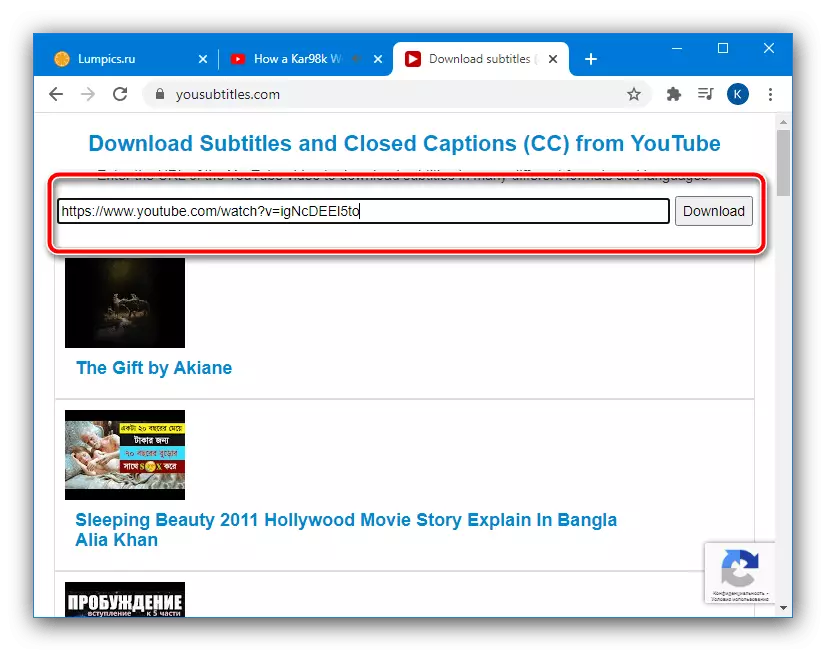
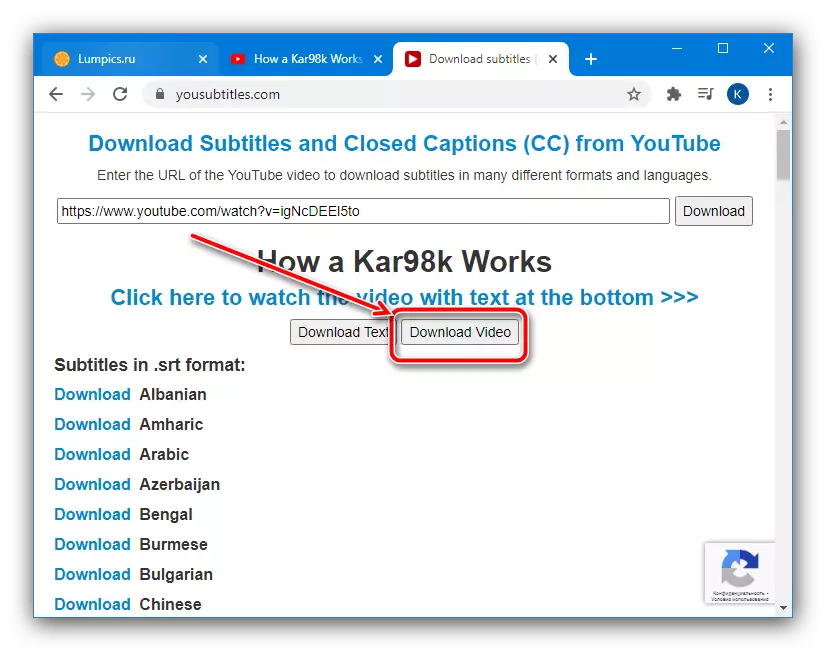
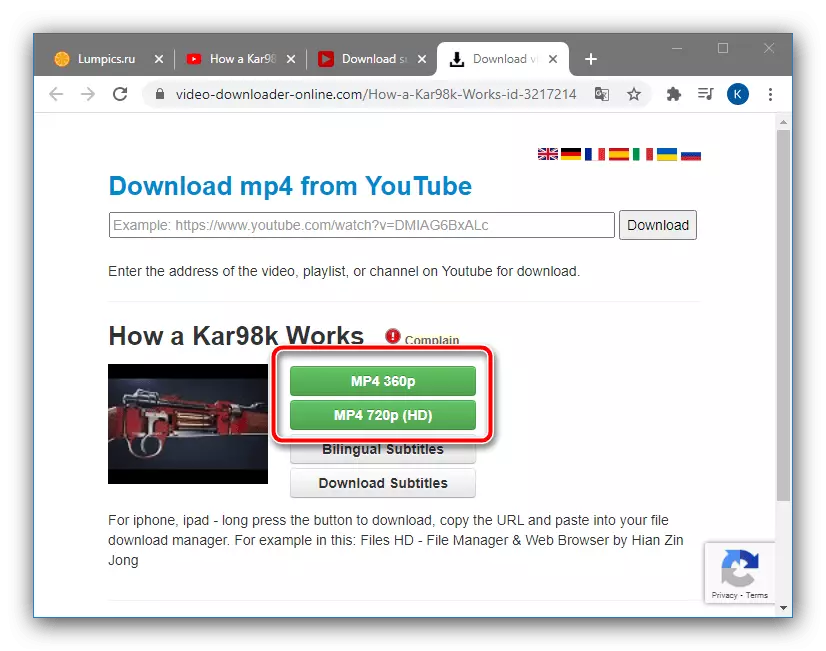
Como podes ver, esta solución tamén é bastante conveniente, con todo, como ownsub, dá fallos nalgúns rolos.
